گوشی هوشمند اندرویدی شما ممکن است با حافظه ای 16 گیگابایتی همراه باشد، اما این رم گوشی تان است که تعیین می کند شما چه کار هایی می توانید با گوشی انجام دهید.
امروزه آخرین مدل های گوشی های هوشمند با 2 گیگابایت رم یا مقداری بیشتر عرضه می شوند، در حالی که مدل های متوسط به پایین با رم 1 گیگابایت و یا حتی 512 مگابایت موجود هستند. اگر چه شما نمی توانید مقدار رم تان را تغییر دهید؛ یا شاید هم می توانید !!؟؟
نکته مهم: این مطلب برای کاربرانی مفید است که گوشی اندرویدی شان روت شده است.
چرا رم بیشتر
اینکه مقدار بیشتر رم ارزشمند است، حرفی غیر منطقی نیست. همانطور که حافظه ی بیشتر به معنای آهنگ ها و کلیپ ها و عکس های بیشتر است، رم بیشتر یعنی افزایش حجم پردازش و سریع تر شدن گوشی، و در نتیجه کمک به پخش و اجرای فایل ها.
برخی برنامه هایی که روی گوشی خود نصب می کنید و بعد از استفاده از آنها از محیط برنامه خارج می شوید، آن برنامه بطور کامل بسته نشده و بصورت خودکار و دائمی به فعالیت های خود ادامه می دهد، که البته این یک امر طبیعی بوده و غیر اصولی نیست. برنامه هایی مانند برنامه های ارتباطی که پایه فعالیت های آنها رد وبدل اطلاعات با اینترنت هستند، و همچنین برخی برنامه های پیشفرض گوشی، دائما در حال فعالیت هستند و گوشی شما هر لحظه آنها را پردازش می کند. حال از آنجایی که میزان فیزیکی رم محدود است، و مانند کامپیوتر امکان ارتقای سخت افزاری آن موجود نیست، با افزایش برنامه ها و در نتیجه افزایش فعالیت ها و پردازش ها، گوشی شما طبیعتا با کندی مواجه می شود. بنابر این افزایش گنجایش رم برای کسانی که رم محدود و برنامه های فعال زیادی دارند، یک امر ضروری به حساب می آید.
یکی از راه های افزایش رم، پاکسازی برنامه های غیر کاربردی در حال اجراست که مطمئنا شما آن را بار ها انجام داده اید. اما در اینجا ما قصد داریم راهکاری پیشنهاد کنیم که بصورت فیزیکی رم خود را ارتقا دهید.
برنامه ROEHSOFT RAM Expander (SWAP) به کاربرانی که گوشی شان روت شده است، این امکان را می دهد که مقدار رم شان را افزایش دهند. البته قبل از این که به سراغ این برنامه بروند، باید از سازگاری این برنامه با گوشی شان مطمئن شوند. MemoryInfo & Swapfile Check برنامه ای میانجی است که سازگاری برنامه اصلی با گوشی را چک می کند.
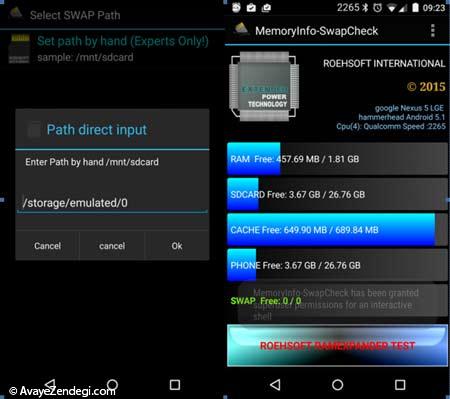
کافیست پس از نصب و اجرای نرم افزار، روی Start RAMEXPANDER Test Here ضربه زده و حافظه SD Card مورد نظر خود را انتخاب کنید و در نهایت روی Click for result ضربه بزنید؛ که در این صورت اگر با پیام ٜCongratulations مواجه شدید، می توانید با خیال راحت به سراغ برنامه اصلی بروید.
پس از نصب و اجرای برنامه اصلی، بعد از انتخاب زبان، صفحه ای باز می شود که در آن نواری لغزنده قرار دارد که بسته به اینکه قصد دارید چه مقدار از حجم کارت حافظه را به پارتیشن رم اختصاص دهید، قابل تنظیم است. اگر در تصمیم گیری در این مورد مطمئن نیستید، Optimal Value را انتخاب کنید تا برنامه برایتان تصمیم بگیرد. قبل از ادامه، مطمئن شوید که گزینه Autorun فعال باشد. حال، Swap Activ را برای ادامه روند انتخاب کنید.
اندروید از این پس با حافظه ای که به پارتیشن رم اختصاص می یابد، بهتر و روان تر فعالیت می کند و بازی های سنگین، راحت تر اجرا می شوند.
نکته ای در رابطه با SD Card
اگر حافظه گوشی تان پر شده و قصد خرید یک کارت حافظه با ظرفیت بیشتر را دارید، پیشنهاد ما به شما این است که با اندکی هزینه بیشتر، حافظه ای خریداری کنید که از انعطاف و کیفیت بالاتری برخوردار باشد. با نگاه به بسته بندی کارت حافظه، رتبه درجه بندی کیفی را مشاهده می کنید که کلاس 4 در حداقل مطلوبیت، و کلاس 10 در بهترین رتبه مطلوبیت قرار دارند.

شما به کمک کارت حافظه می توانید برخی برنامه هایی که قابلیت انتقال را دارند، از حافظه داخلی به کارت حافظه منتقل کنید. کاربرانی که با اندروید آبنبات چوبی کار می کنند، میتوانند مستقیما و بدون نیاز به برنامه جانبی از Settings وارد بخش Applications شوند و از آنجا با استفاده از Move to SD Card، تمام برنامه های قابل انتقال را مشاهده و درصورت تمایل به کارت حافظه انتقال دهند.
شما با روند افزایش رم گوشی از ابتدا تا انتها آشنا شدید. با افزایش میزان رم، شما متوجه می شوید که گوشی تان کارآمد تر و فعال تر از قبل شده است. باقی مانده کارت حافظه شما همچنان می تواند بعنوان منبع حافظه توسط گوشی مورد استفاده قرار بگیرد و شما فضای بیشتری برای ذخیره سازی فیلم ها و عکس ها و آهنگ های خود خواهید داشت.











































































